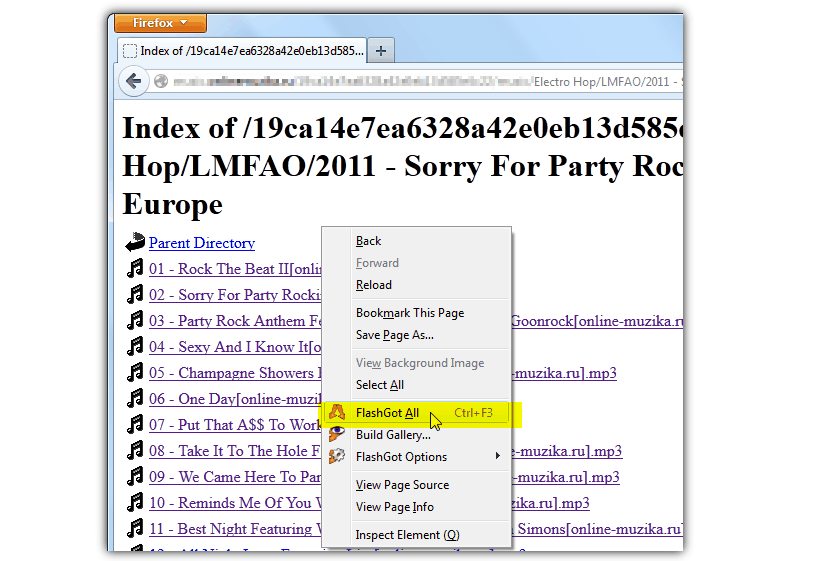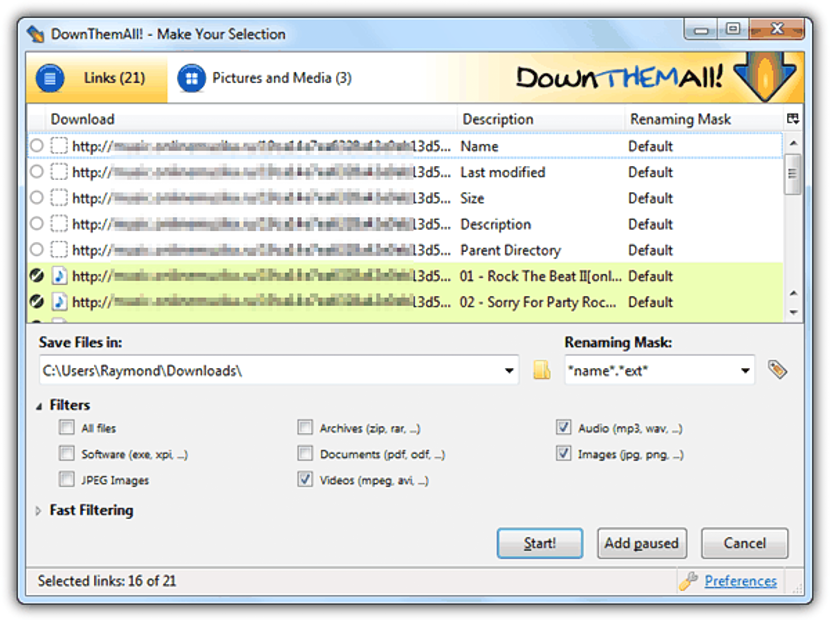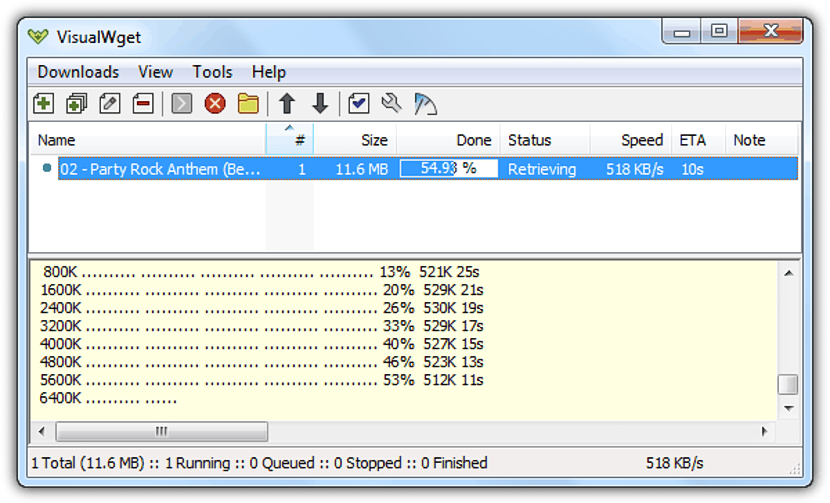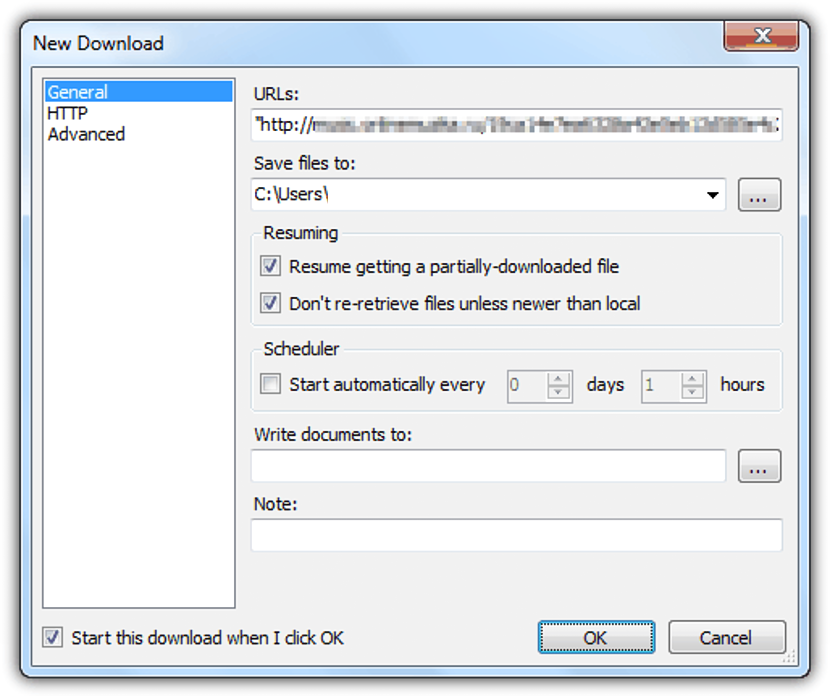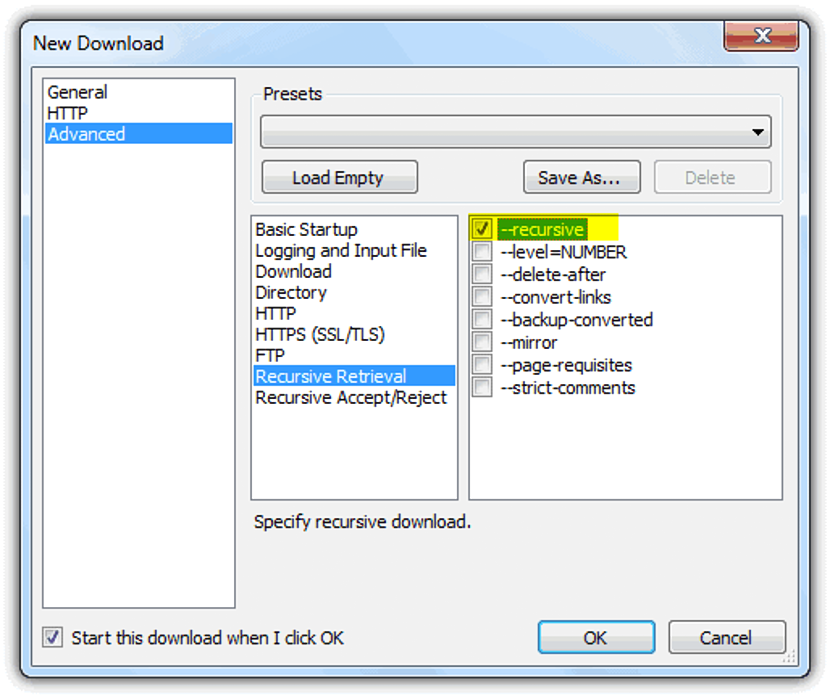Når vi finner en fil eller et enkelt fotografi som er en del av et nettsted, og vi har vært interessert i å ha den på vår personlige datamaskin, på en veldig enkel måte, kunne vi laste den ned ved hjelp av høyre museknapp og den respektive kontekstmenyen, noe som kjører i hvilken som helst nettleser. Nå, hva om vi finner mange interessante filer på et ftp-nettsted?
Hvis antallet av disse filene på ftp-serveren er få, kan vi bruke det samme trikset som vi nevnte ovenfor (høyre museknapp), men hvis alle filene er i forskjellige kataloger, er oppgaven å utføre nedlastingen vil være helt lang og vanskelig å gjøre. Fordelaktig er det noen få tredjepartsapplikasjoner og verktøy som vi kan bruke til å laste ned massivt, det vil si alle eller noen få filer som er vert på denne ftp-serveren, noe vi vil nevne gjennom noen få alternativer nedenfor.
Bruker noen nedlastingsledere
For øyeblikket er det et stort antall nedlastingsadministratorer som kan hjelpe oss med å utføre denne vanskelige oppgaven, som bare krever at vi må bruke URL-adressen til stedet der filene vi trenger ligger. Vi begynner med å nevne to av øyeblikkets mest brukte nedlastingsadministratorer, de samme som (dessverre) de er bare kompatible med Mozilla Firefox. En av dem har navnet "FlashGot", og du kan integrere det i nettleseren din fra den offisielle URL-en.
Når vi har lastet ned eller integrert denne nedlastingsbehandleren i Mozilla Firefox, trenger vi bare å gå til stedet der filene er, og deretter bruke høyre museknapp. På det tidspunktet vises et alternativ i hurtigmenyen som ndet vil hjelpe deg å laste ned alle filene der til stede. Metoden fungerer perfekt når det ikke er noen mapper med filer inkludert i dem; DownThemAll! Utfører noe veldig likt, som også er et tillegg for Mozilla Firefox.
I begge tilfeller må vi definere stedet på harddisken der vi vil at alle filene som er vert på ftp-serveren skal lagres.
Bruker Wget som nedlastingsbehandling
Et annet godt alternativ finnes i dette verktøyet, som har visse anekdotiske aspekter som det er verdt å nevne som et aspekt av «generell kultur». De som har sett båndet «The Social Network»Du har kanskje lagt merke til at Mark Zuckerberg brukte dette verktøyet for å kunne last ned bildene til alle studentene ved universitetet ditt å lage det han kalte den gangen «Ansiktsmaske«. Dette verktøyet kunne ha blitt klassifisert som et av de vanskeligste på den tiden, som ikke kunne brukes av brukere med lite datakunnskap.
Med fordel klarte utvikleren å foreslå en ny versjon av det samme verktøyet, som praktisk talt gjør ting enklere for alle som vil last ned filene som er vert på en ftp-server. Du kan se noe av dette i skjermbildet som vi vil plassere nedenfor.
Mot siden er det tre alternativer, å velge den første (Generelt) for senere, på høyre side slipp til nettadressen til nettstedet der alt materialet ligger vi vil laste ned (filer på en ftp-server). Her må vi også definere stedet der vi trenger at disse filene skal lagres. Nå, den mest interessante delen av alt er i fanen «Avansert»Av denne venstre side.
Når du velger det, vil et annet grensesnitt vises til høyre, og hvor vi må konfigurere de forskjellige alternativene som er tilstede der i henhold til fangsten vi har plassert i den øvre delen. Med det, hvis dette ftp-nettstedet har kataloger med filer inkludert I dem, med tilpasningsalternativene vi har laget i henhold til det vi foreslo ovenfor, vil nedlastingen bli gjort i sin helhet.